Μία από τις βασικές προϋποθέσεις της διαδικασίας root στο Android είναι η σύνδεση με υπολογιστή καθώς οι περισσότεροι τρόποι χρησιμοποιούν εργαλεία και εντολές που εγκαθίστανται σε αυτόν. Για να τα χρησιμοποιήσουμε όμως θα χρειαστεί να έχουμε ενεργοποιήσει τον λεγόμενο "Εντοπισμό σφαλμάτων USB" και σήμερα θα δούμε πώς γίνεται στις περισσότερες Android συσκευές.
Το Android διαθέτει ένα κρυφό μενού για προγραμματιστές που θέλουν να τεστάρουν τη συσκευή, την εφαρμογή ή τη ROM που έχουν δημιουργήσει και εκεί κρύβεται ο "Εντοπισμός σφαλμάτων USB". Για να το ενεργοποιήσουμε θα πρέπει να πάμε "Ρυθμίσεις > Σχετικά με το τηλέφωνο" και να πατήσουμε πολλές φορές το "Αριθμός έκδοσης". Βγαίνοντας από αυτό το μενού θα δούμε πλέον το "Επιλογές για προγραμματιστές" στο οποίο κρύβεται το "Εντοπισμός σφαλμάτων USB" όπως και άλλες χρήσιμες αλλά και περίεργες λειτουργίες για να παίξουμε μαζί τους.
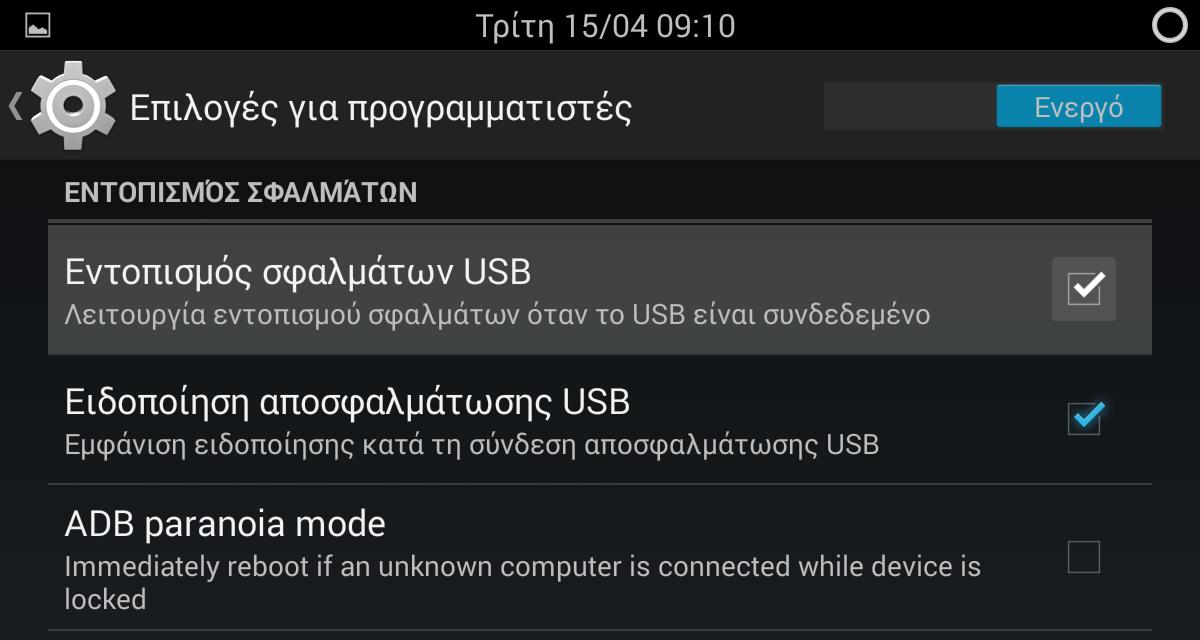


Αυτό είναι μόνο για ταμπλετ μάλλον. Στο κινητό μου δεν δουλεύει (4.1.2) Εκτός αν πάει ανάλογα με την έκδοση του κινητού. Πάντως στο ταμπλετ που το δοκίμασα δουλεύει.
ΑπάντησηΔιαγραφήΕίναι και για smartphone απλά το έχουν πειράξει τόσο πολύ οι εταιρίες που υπάρχουν διαφορές σε μερικά.
ΔιαγραφήΣε xperia neo v με rom ultrakat 4.4.2 δείχνει το flashtool ότι ο εντοπισμός σφαλμάτων είναι κλειστός(ενώ έχω κάνει αυτή την διαδικασία)
ΑπάντησηΔιαγραφήΜήπως δεν έχεις εγκαταστήσει σωστά τους driver στον υπολογιστή σου; Δοκίμασε αυτούς: http://www.doctorandroid.gr/2014/04/flashtool-xperia-driver-pack-adb-driver.html
ΔιαγραφήΜόλις το κάνα σε galaxy note 2 με 4.3 λειτουργεί όντως ευχαριστώ!
ΑπάντησηΔιαγραφήΕρώτηση εγώ το ενεργοποίησα, πως το επαναφέρω να μην φαίνονται οι "επιλογές για προγραμματιστή" ;
ΑπάντησηΔιαγραφήΜόνο με επανεγκατάσταση του firmware.
ΔιαγραφήΚαλησπέρα.. μια ερώτηση! Ενεργοποίησα τυχαία αυτό το menu επιλογές προγραμματιστη πως μπορώ να το απενεργοποιησω?
ΔιαγραφήΜε επαναφορά εργοστασιακών ρυθμίσεων.
ΔιαγραφήΜε τα επαναφορά υπάρχει κάτι αντίστοιχο όπως το iclud τις Apple για backup?
ΔιαγραφήΔεν υπάρχει δυστυχώς. Θα πρέπει να χρησιμοποιήσεις μία εφαρμογή. Η καλύτερη είναι το Titanium αλλά χρειάζεται root.
Διαγραφήμου το ζήτησε το titanium. χάρη σε σας (ευχαριστώ :) το βρήκα και το τσέκαρα. όλα οκ. τσεκ και στην παρακάτω επιλογή "ειδοποίηση αποσφαλμάτωσης.." ή στη δική μου περίπτωση, δεν έχει σημασία;
ΑπάντησηΔιαγραφήΑυτό είναι απλά ένα εικονίδιο στη μπάρα ειδοποιήσεων. Δεν έχει σημασία.
ΔιαγραφήΈχω το mini s4 και δεν έχει το μενού ρυθμίσεις την επιλογή αυτή, για την απενεργοποίηση για usb η έλεγχο προγραμματιστή είμαι στην 4.2.2. Κάποια λύση υπάρχει.............
ΑπάντησηΔιαγραφήΤον "Αριθμό έκδοσης" τον έχει στο "Σχετικά με τη συσκευή";
ΔιαγραφήΓιατι τα windows δεν αναγνωριζουν τους USB drivers πλεον σε καμια συσκευη μου?Τους κατεβασα αυτοματα μεσω του sw update,κατεβασα μεχρι και απο τη σελιδα του clockwork mode,οταν πηγαινω στις ρυθμισεις συσκευων στα windows υπαρχουν ολοι οι usb drivers ολων των συσκευων κανονικα οταν ομως ενωθω,η πατησω αποστολη στην SD δεν τους αναγνωριζει.Απενεργοποιησα μεχρι και τον windows defenter αλλα μου βγαζει ειδιποιηση "τα windows αδυνατουν να αναγνωρισουν κ.λ.π".Τι συμβαινει chris πως μπορει να επανελθει??(σε 3 συσκευες το ιδιο)...ευχαριστω
ΑπάντησηΔιαγραφήO driver είναι ένας για κάθε συσκευή. Αν λειτουργούσε στην αρχή και τώρα όχι είναι όντως περίεργο και δεν ξέρω τι να σου προτείνω πέρα από την επανεγκατάσταση.
Διαγραφήεγω με το που το ενεργοποιω και βγαινω απο το μενου και ξαναμπαινω απενεργοποιηται και δεν καταλαβαινω το γιατι
ΑπάντησηΔιαγραφή